Web ショップ
Web ショップに Ultraspheres を追加して、超高解像度の 360°HDRI と対応するバックプレートにアクセスできるようにしました。VRED Library の新しい HDR セクションで、10 個の無償 Ultraspheres HDR を試してください。新しいリスト ビューとタイル ビューを使用すると、コンテンツの表示方法を変更できます。新しい検索機能を使用すると、アセットと VRED の例を簡単に確認できます。
ビデオ キャプション: VRED 2025 で、Ultraspheres の新しい Web ショップが追加され、ユーザ インタフェースから直接Ultraspheres HDRI イメージとバックプレートにアクセスできるようになりました。つまり、ダウンロードが完了すると、ダウンロードしたコンテンツがシーンに表示されます。
また、Ultraspheres による新しい自由環境アセットが追加されました。このアセットは、VRED ライブラリから直接アクセスできます。ここからダウンロードして解凍し、基本設定にパスを追加してアセット マネージャ内で直接表示し、シーン内ですぐに使用できます。
以上でビデオを終わります。
Ultraspheres Web ショップ
新しい Ultraspheres Web ショップで、超高解像度の 360°HDRI と対応するバックプレートにアクセスできることを確認してください。他の Web ショップと同様に、ダウンロードが完了すると、シーンプレート エディタにある使用可能なバックプレートとともに HDR が VRED 環境ドームに直接ロードされます。
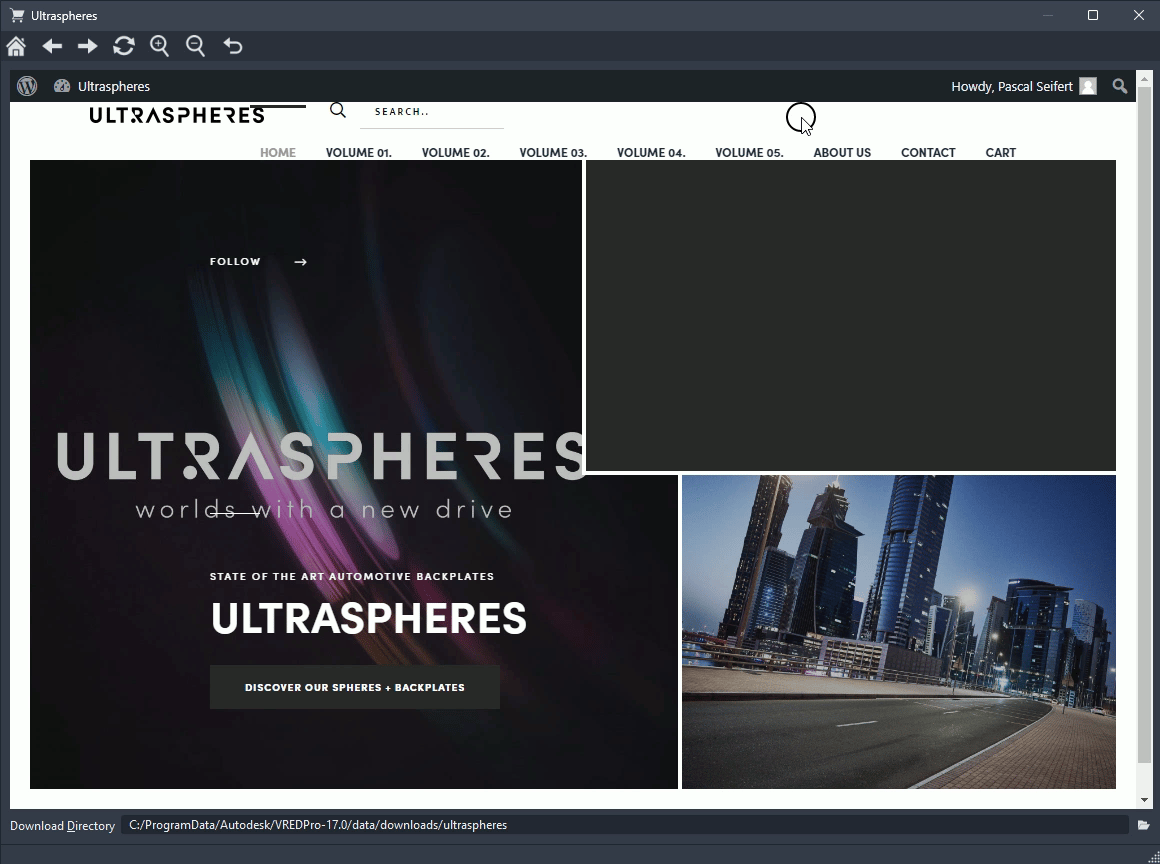
- [Web ショップ] > [Ultraspheres] を選択すると、https://www.ultraspheres.at/ にアクセスできます。
- アカウントを作成したら、目的のファイルを選択してダウンロードします。ダウンロードは ZIP ファイルで、25K の 360°HDR ファイルと EXR ファイル、および JPEG 形式の複数のバックプレートが含まれています。
- ダウンロードしたファイルをダウンロード フォルダの場所で探します。
VRED Library
新しい検索機能を使用して、アセットと VRED の例を簡単に検索してください。また、新しい HDR セクションにある 10 個の無償の Ultrasound HDR と、ビューを変更する新しいタイトル オプションとリスト オプションを試してください。最後に、ライブラリに、VRED で選択したカラー テーマが使用されるようになりました。VRED で使用されるカラー テーマを変更すると、VRED ライブラリにも変更が適用されます。
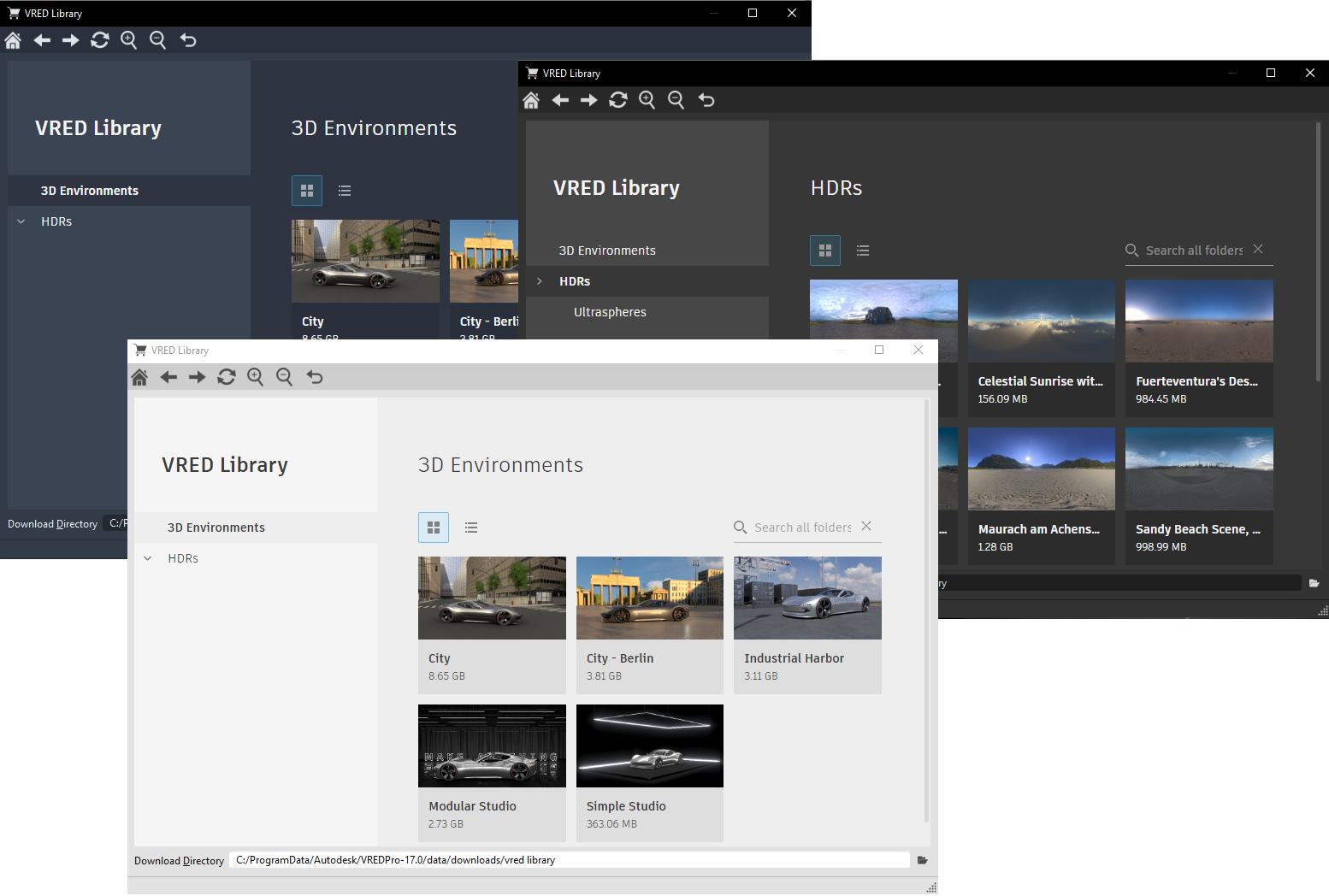
検索
すべてのフォルダを検索するための検索フィールドが追加されました。2 文字を入力すると、検索結果のリストが生成され、その下に一致する結果が表示されます。
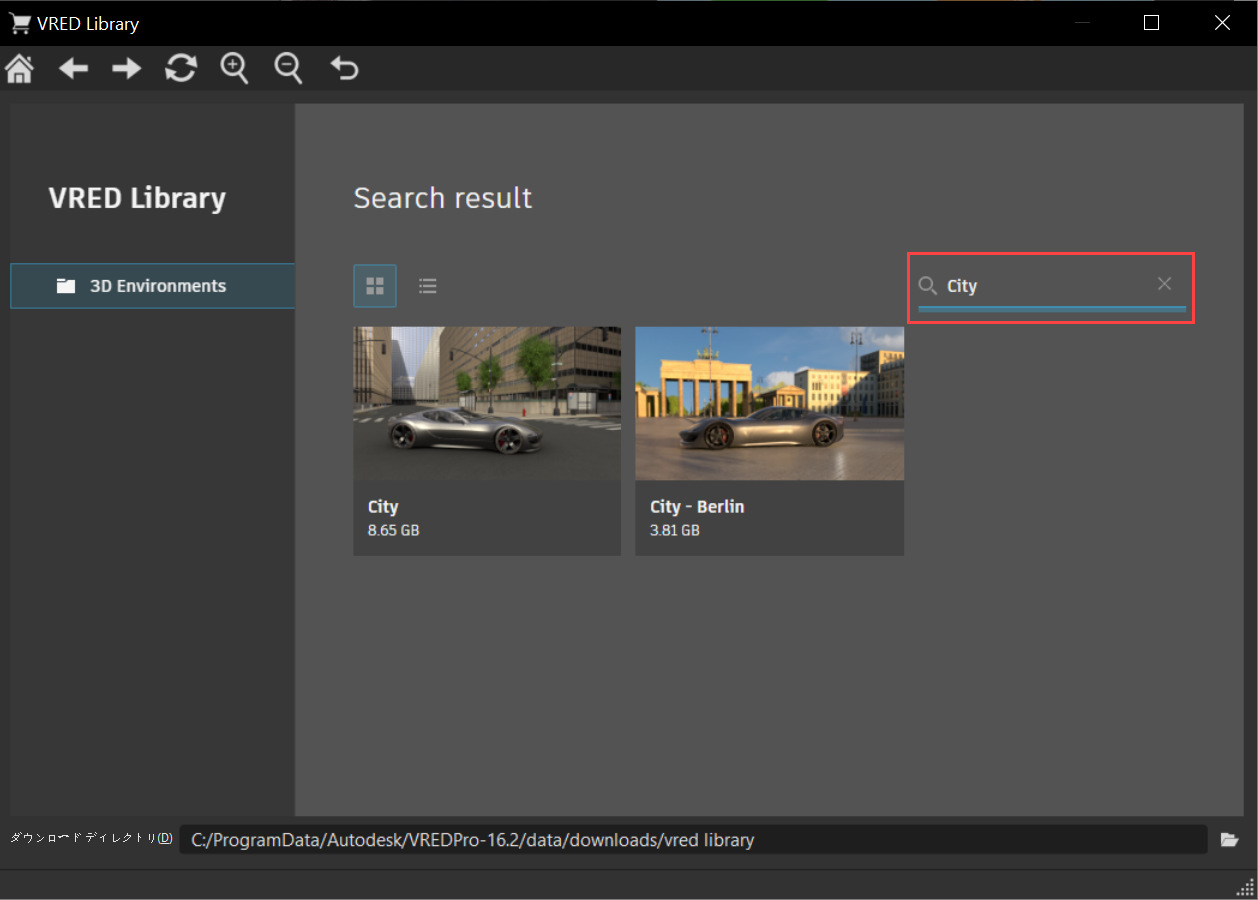
- [検索]フィールドに検索文字列を入力します。
- いずれかの結果をクリックして、ファイルの概要、ファイルへのリンク、およびファイル サイズを表示します。
- ファイル リンクをクリックして、[ダウンロード ディレクトリ]で設定された場所にダウンロードします。
タイル ビューとリスト ビュー
ビューを変更する 2 つのオプションが追加されました。項目数が多くてページに収まらない場合に、追加の項目をロードするための[さらに表示]リンクを追加しました。
 をクリックすると、すべてのコンテンツがタイルとして表示されます。
をクリックすると、すべてのコンテンツがタイルとして表示されます。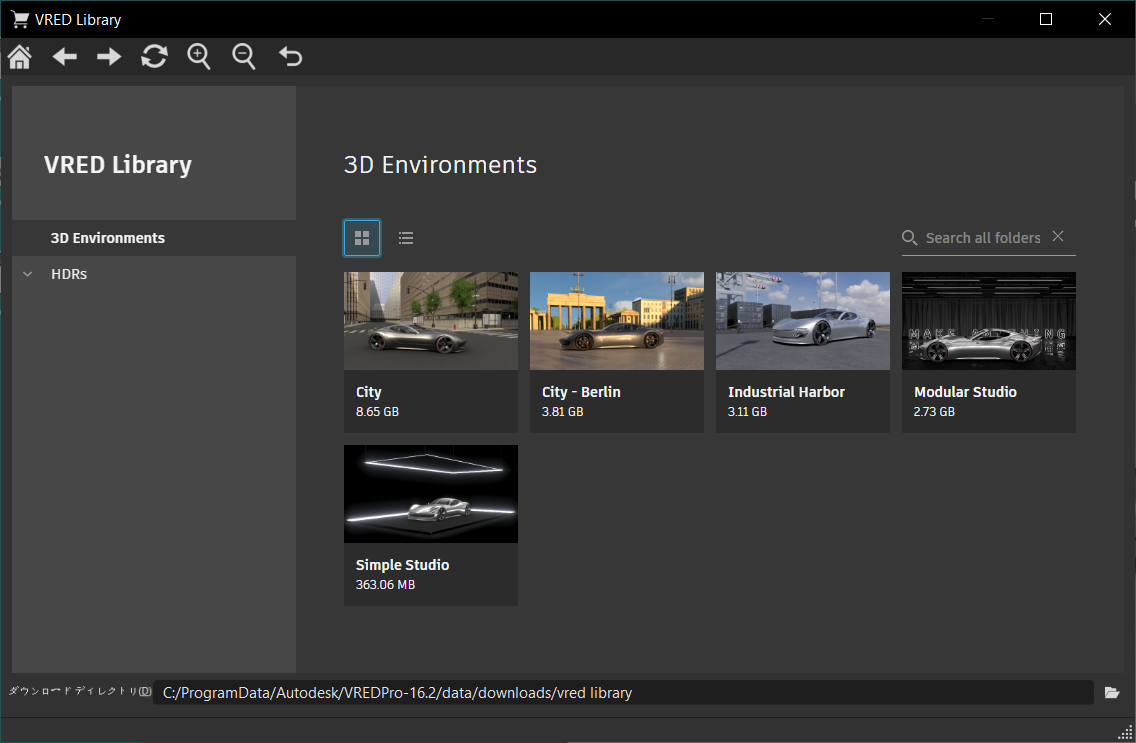
 をクリックすると、コンテンツが一覧表示されます。
をクリックすると、コンテンツが一覧表示されます。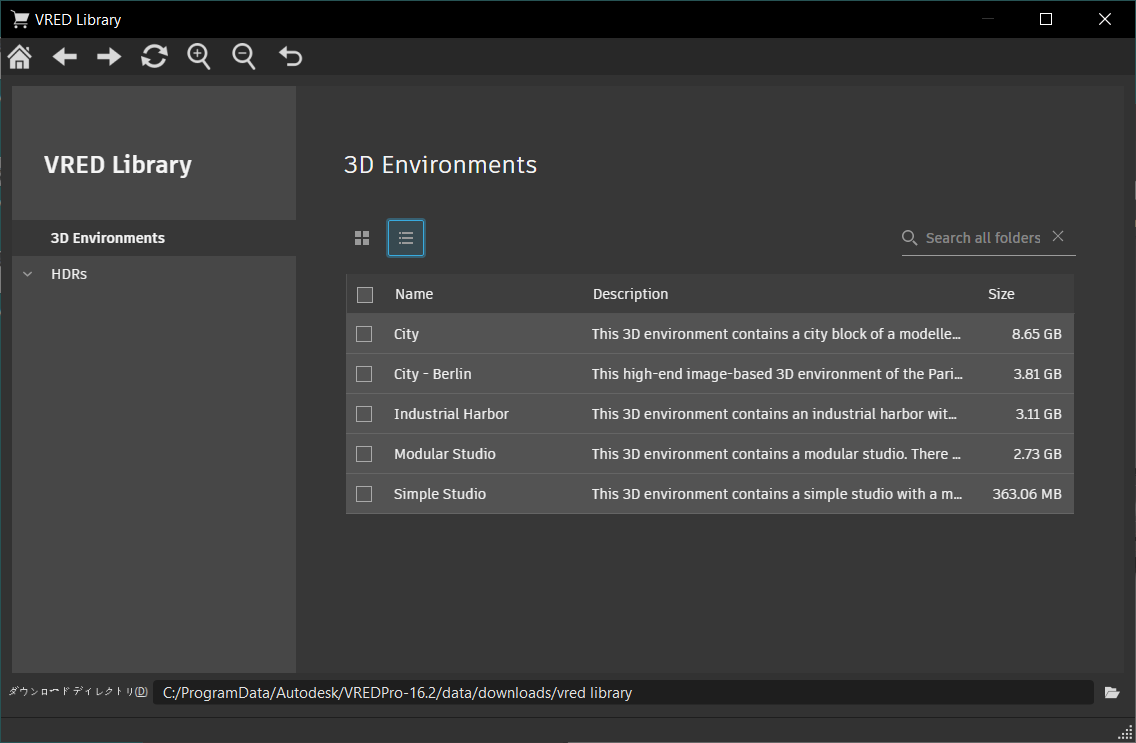
複数のファイルをダウンロードする
VRED Library では、一度に 1 つのファイルではなく、一度に複数のファイルまたはフォルダ全体をダウンロードできるようになりました。
VRED Library のリスト ビュー
 で、次のいずれかの方法を使用して複数のファイルを選択します。
で、次のいずれかの方法を使用して複数のファイルを選択します。- [Ctrl]キーを押しながら、LMB で追加するファイルをクリックします。
- [Shift]キーを押しながら、LMB で選択範囲内の最初と最後のファイルをクリックし、範囲内のすべてのファイルを選択します。
- [名前]チェックボックスをクリックして、一覧表示されているすべてのファイルを選択します。
- ダウンロードするファイルの横にあるチェックボックスをクリックするか、テーブル ビューのチェックボックスを使用して、ダウンロードする複数のファイルを選択します。
[ダウンロード]ボタンをクリックします。
同名ファイルの複数のダウンロードを処理する
ファイルを複数回ダウンロードしても、上書きされることはありません。代わりに、この新しいバージョンに番号が追加されます。
ダウンロードしたアセットを解凍する
Web ショップのダウンロードが完了したら、アセットを展開してアセット マネージャに追加し、ドラッグ アンド ドロップして既存のシーンにロードする必要があります。
この操作を行うには、C:\ProgramData\Autodesk\VREDPro-<internalVersion>\data\downloads\vred library のダウンロード ディレクトリに移動して、アセットを解凍します。次に、[編集] > [基本設定] > [シーン] > [アセット マネージャ] > [検索パス] > [環境パス]にダウンロード パスを追加します。その後、新しいエントリを追加すると、追加したエントリはアセット マネージャの[環境]に表示されます。[環境]にはすべての HDRI ドーム環境が含まれています。